Warto zauważyć, że instrukcja IF sprawdza określony warunek i zwraca wartość PRAWDA. Jeśli jest fałszywe, zwróci drugą wartość w instrukcji. Oznacza to, że instrukcja JEŻELI pomaga uzyskać wyniki logiczne, tj. wyniki z odpowiedzią PRAWDA lub FAŁSZ.
W tym samouczku omówiono składnię, użycie i przykłady instrukcji IF w usłudze Power BI, co umożliwia efektywne wykorzystanie tej funkcji w projektach danych.
Składnia instrukcji IF
Składnia instrukcji JEŻELI w Power BI jest następująca:
JEŻELI(
Oto parametry:
-
: wyrażenie lub warunek, który chcesz ocenić lub przetestować. Może to być kolumna, miara lub dowolne prawidłowe wyrażenie języka DAX zwracające wartość logiczną (prawda lub fałsz). -
: Wartość, która ma zostać zwrócona, jeśli test logiczny zwróci wartość True. -
: Wartość, która ma zostać zwrócona, jeśli wynik testu logicznego to False.
Instrukcja JEŻELI działa poprzez ocenę
Używanie instrukcji IF w kolumnach obliczeniowych
Kolumny obliczeniowe w Power BI pozwalają nam na tworzenie nowych kolumn na podstawie istniejących danych. Instrukcja JEŻELI jest powszechnie używana w kolumnach obliczeniowych w celu wprowadzenia logiki warunkowej.
Załóżmy na przykład, że mamy Finansowy tabelę z kolumną o nazwie „Sprzedaż brutto” i chcemy utworzyć nową kolumnę o nazwie „Stan przychodów”, która kategoryzuje każdy wiersz jako „Wysoki”, jeśli przychód przekracza 10 000 USD, i „Niski”, jeśli przychód wynosi 10 000 USD lub mniej.
Krok 1: Kliknij „Nowa kolumna” w zakładce „Modelowanie”.
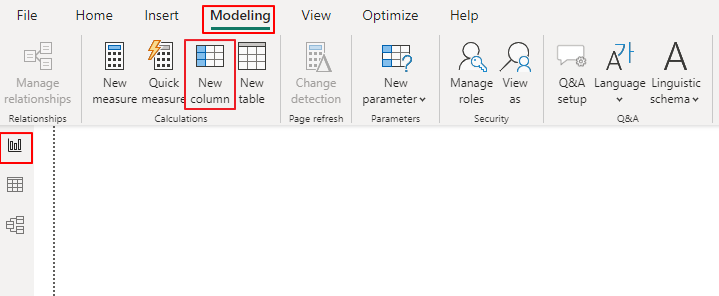
Krok 2: Wprowadź następującą formułę DAX:
Stan przychodów = JEŻELI(finanse [Sprzedaż brutto] > 10000 , 'Wysoki' , 'Niski' )Krok 3: Naciśnij Enter, aby utworzyć kolumnę obliczeniową.
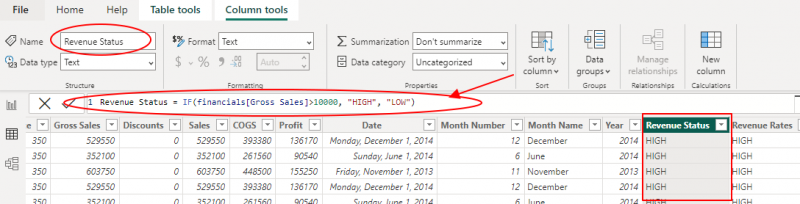
Teraz w kolumnie „Stan przychodów” wyświetli się „Wysoki” lub „Niski” w zależności od warunku określonego w instrukcji JEŻELI.
Wykorzystanie instrukcji IF w miarach
Miary w Power BI służą do dynamicznego agregowania danych na podstawie kontekstu raportu. Instrukcję JEŻELI można także zastosować w ramach miar, aby wykonać agregację warunkową.
Rozważmy scenariusz, w którym chcemy obliczyć „przychód zdyskontowany” w oparciu o następujące warunki:
- Jeśli sprzedaż brutto przekracza 1000000 USD, zastosuj 10% rabatu.
- Jeśli sprzedaż brutto wynosi od 200 000 do 500 000 dolarów (włącznie), zastosuj rabat 5%.
- Jeśli sprzedaż brutto jest niższa niż 200 000 USD, nie stosuj rabatu.
Aby to zaimplementować, zacznij od kliknięcia „Nowa miara” w zakładce „Modelowanie” i wprowadź następującą formułę DAX:
Zdyskontowany dochód =JEŚLI(
finanse [Sprzedaż brutto] > 500 000 , finanse [Sprzedaż brutto] * 0,9 ,
JEŚLI(
finanse [Sprzedaż brutto] >= 200 && finanse [Sprzedaż brutto] <= 500 , finanse [Sprzedaż brutto] * 0,95 ,
finanse [Sprzedaż brutto]
)
)
Na koniec naciśnij klawisz Enter, aby utworzyć miarę. Miara „Zdyskontowany przychód” będzie teraz obliczać zdyskontowany przychód w oparciu o warunki określone w zagnieżdżonej instrukcji IF.
4. Obsługa wielu warunków za pomocą zagnieżdżonych instrukcji IF
Czasami możesz napotkać sytuacje, w których musisz poradzić sobie z wieloma warunkami. W takich przypadkach można zagnieżdżać instrukcje JEŻELI, aby osiągnąć pożądany rezultat. Przeanalizujmy przykład:
Załóżmy, że mamy tabelę „Produkt” z kolumną o nazwie „Kategoria” i chcemy utworzyć nową kolumnę o nazwie „Grupa kategorii”, która grupuje podobne kategorie.
Aby w tym scenariuszu użyć zagnieżdżonych instrukcji IF, kliknij „Nowa kolumna” w zakładce „Modelowanie” i wprowadź następującą formułę DAX:
Kategoria Grupa = JEŚLI(tabela [Kategoria] = 'Elektronika' , „Technologia” , JEŻELI( [Kategoria] = 'Odzież' || [Kategoria] = 'Buty' , 'Moda' , 'Inny' ) )Na koniec naciśnij klawisz Enter, aby utworzyć kolumnę obliczeniową. Dzięki temu w kolumnie „Grupa kategorii” wyświetli się „Technologia” dla „Elektronika”, „Moda” dla „Odzież” i „Obuwie” oraz „Inne” dla wszystkich pozostałych kategorii.
5. Używanie instrukcji IF w niestandardowych wizualizacjach
Co ciekawe, usługa Power BI umożliwia także tworzenie niestandardowych wizualizacji przy użyciu wyrażeń języka DAX, a instrukcja IF może odegrać kluczową rolę w dostosowywaniu tych wizualizacji. Chociaż implementacja niestandardowych wizualizacji wykracza poza zakres tego samouczka, pokrótce omówimy, w jaki sposób można użyć instrukcji IF do kontrolowania wyglądu i zachowania wizualnego.
Rozważmy niestandardową wizualizację przedstawiającą dane sprzedaży, w której chcemy zmienić kolor słupków na wykresie słupkowym w oparciu o wyniki sprzedaży. Kolor możemy zdefiniować w oparciu o następujące warunki:
- Jeśli sprzedaż przekracza 10 000 USD, pokoloruj pasek na zielono.
- Jeśli sprzedaż wynosi od 5 000 do 10 000 USD, pokoloruj pasek na żółto.
- Jeśli sprzedaż jest niższa niż 5000 USD, pokoloruj pasek na czerwono.
W niestandardowej definicji wizualnej możemy użyć instrukcji IF, aby określić odpowiedni kolor dla każdego słupka na podstawie wartości sprzedaży.
Wniosek
Instrukcja IF to podstawowa funkcja w usłudze Power BI, umożliwiająca użytkownikom wykonywanie logiki warunkowej w kolumnach obliczeniowych, miarach i niestandardowych wizualizacjach. Rozumiejąc składnię i użycie instrukcji JEŻELI, możesz zwiększyć możliwości analizy danych i tworzyć bardziej wnikliwe raporty i wizualizacje. Ten samouczek powinien stanowić solidną podstawę do skutecznego wdrażania instrukcji IF w projektach usługi Power BI.